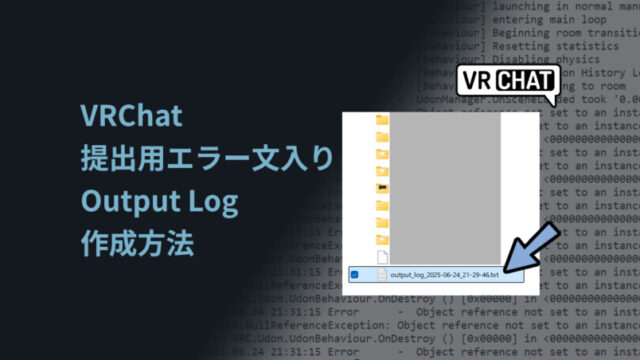 VRChat
VRChat 【VRChat】提出用のエラー文入りOutput Log作成方法【エラーログ】
Output Logの保存先は\AppData\LocalLow\VRChat\VRChat。エラーログはフル版とError Only版の2種類を選べてます。多く場合でError OnlyでOK。また個人情報が流出するリスクがあるので内容は要確認。
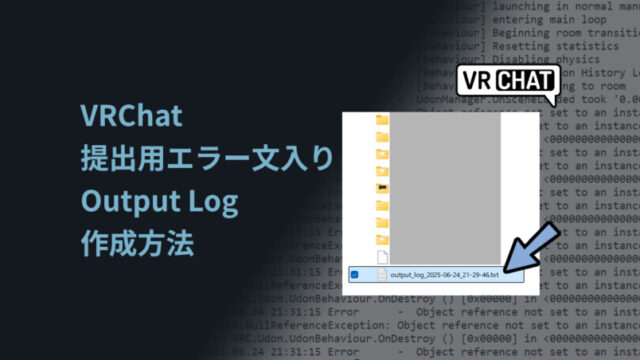 VRChat
VRChat 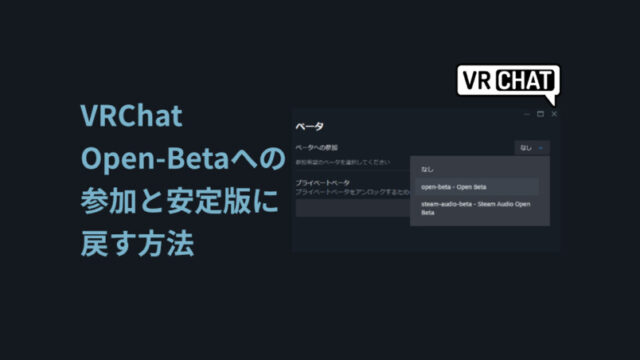 VRChat
VRChat 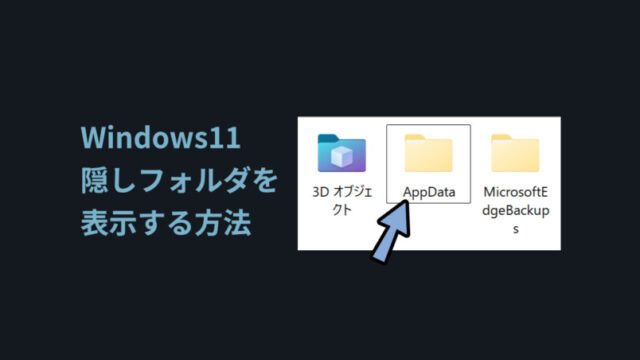 個人事業
個人事業 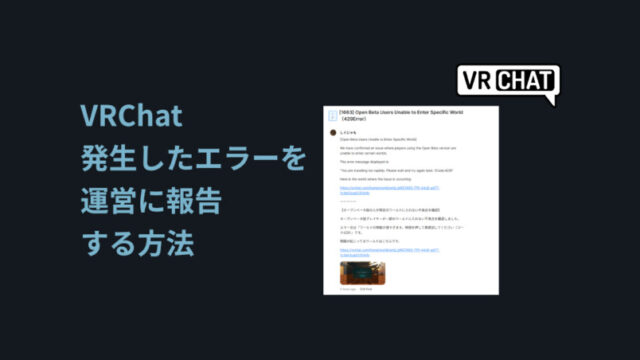 VRChat
VRChat 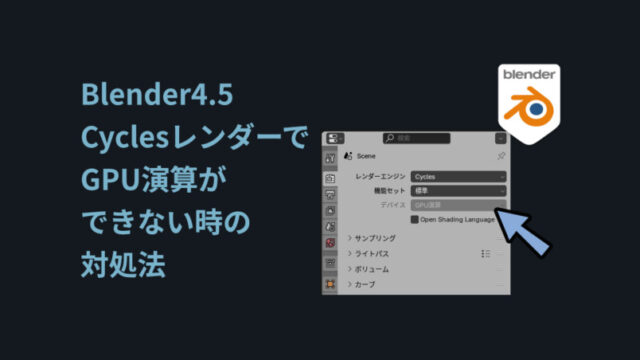 3DCG
3DCG 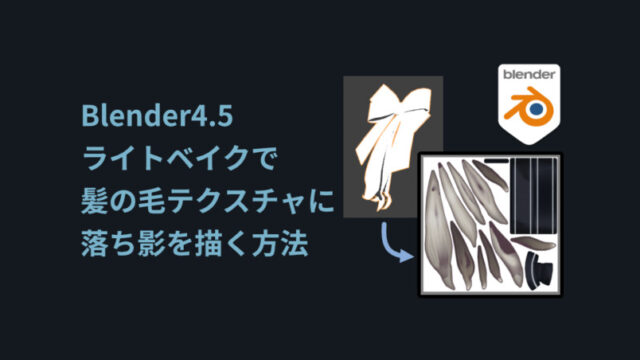 3DCG
3DCG  3DCG
3DCG 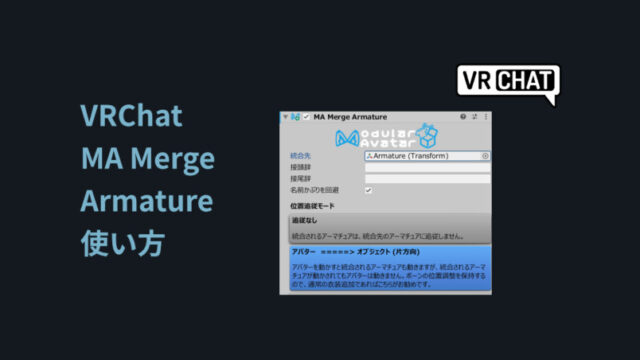 VRChat
VRChat 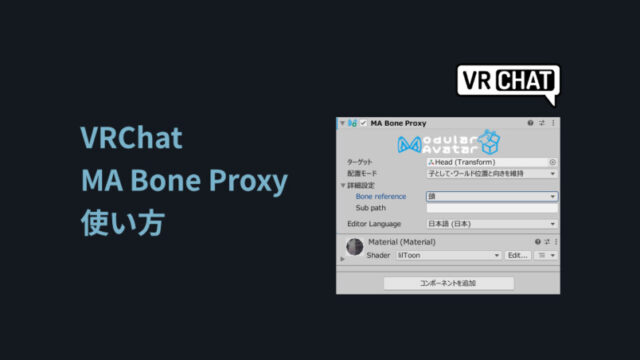 VRChat
VRChat 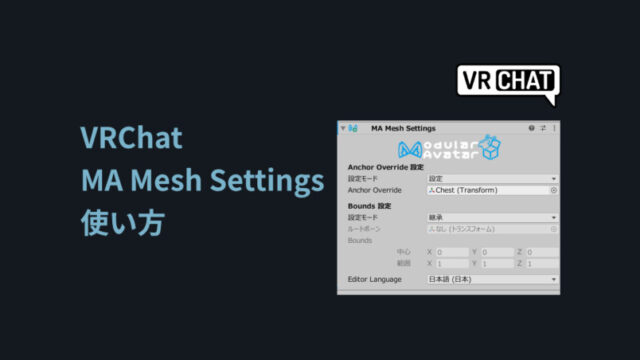 VRChat
VRChat